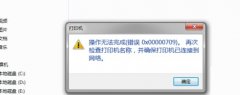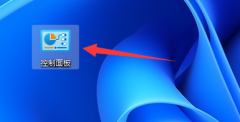双显示器设置已成为许多用户实现更高工作效率和多任务处理的热门选择。无论是设计师、程序员,还是普通家庭用户,合理配置双屏幕能够显著提升使用体验。本文将详细讲解如何设置双屏显示,涉及最新硬件推荐、市场趋势以及一些DIY技巧,以帮助用户充分利用这一功能。

了解多显示器的优势是设置的第一步。使用双屏幕可以轻松实现多任务处理,比如在一侧浏览网页时,另一侧进行文档编辑。设计师在处理图形和视频时,可以将工具栏放在一个屏幕上,作品放在另一个屏幕上,从而提升工作效率。
选择合适的硬件是成功设置双显示器的关键。目前市场上有多种显示器供用户选择。对于设计工作的人,建议选择分辨率高、色彩准确的显示器,如4K显示器,以获得更清晰的画面和更丰富的色彩表现。对于办公用户,1080p显示器已经足够,能够满足大多数文档和网页浏览的需求。
接下来,双屏显示的连接方式也是一个重要考量。大多数现代显示器支持HDMI、DisplayPort或USB-C接口,确保你的显卡支持所选显示器的接口类型。对于老旧的显卡,可能需要考虑使用适配器,以确保兼容性。
完成硬件准备后,接下来是软件设置。以Windows为例,右键点击桌面,选择显示设置,系统会自动检测到连接的显示器。用户可以选择扩展显示器或复制显示器。扩展显示器 mode 使得两台显示器可以呈现不同的内容,适合需要同时处理多个任务的用户;而复制显示器则是将主显示器的内容镜像到第二个显示器,适合演示或展示。
在设置中,用户还应该根据个人需求调整显示器的排列顺序。通过拖放显示器图标,使其在设置中与物理排列一致,确保鼠标在屏幕间移动的流畅性。调整好分辨率和缩放比例,以确保在不同显示器上的视觉体验相同。
对于希望提升双显配置的用户,可能还会考虑使用显示器支架,来腾出桌面空间和改善视角。支架不仅提供了更灵活的高度和角度调节,还能优化电缆管理,使工作环境更加整洁。
完成上述步骤后,测试双屏工作是否流畅。如果遇到问题,检查驱动程序是否最新,确保显卡支持多显示器模式,或尝试升级系统与显示器的固件。
常见问题解答(FAQ)
1. 双显示器是否会影响计算机性能?
- 在大多数情况下,双显示器不会显著影响性能,特别是在现代显卡的支持下。复杂的图形应用可能需要更强大的硬件。
2. 我需要哪些线缆来连接双显示器?
- 根据显示器和显卡的接口不同,您可能需要HDMI、DisplayPort或DVI线缆。确保它们的长度足够以供使用。
3. 使用双显示器影响游戏性能吗?
- 使用双显示器可能会对游戏性能产生影响,特别是在运行高要求游戏时。建议将游戏与办公软件分开使用时切换显示器模式。
4. 如何调整显示器的颜色和亮度?
- 大多数显示器都有内置菜单,可以调整色彩、亮度等设置。也可以通过显卡软件来进行更加精细的调节。
5. 能否在不同品牌的显示器间进行双屏设置?
- 可以,绝大多数操作系统都支持不同品牌和型号的显示器组合,确保它们的连接方式兼容即可。